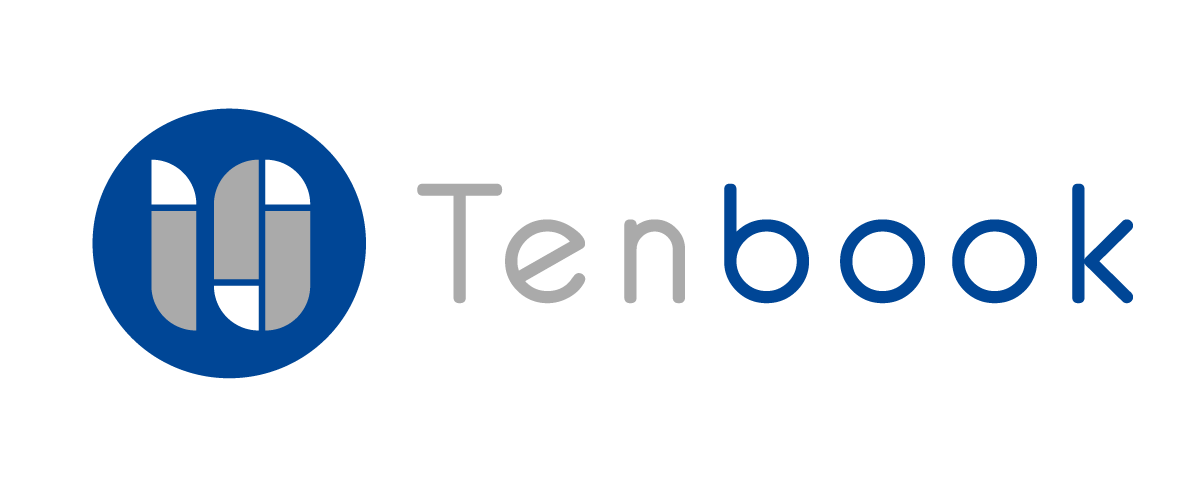入金管理
この記事を読むのに必要な時間は約 6 分です。

入金管理では、得意先からの入金状況が確認できます。
それによって、得意先ごとの債権管理をすることができます。
入金管理 画面の見方
1.[経営管理]の[請求管理]から、[入金管理]タブをクリックします。

2. [入金管理]画面が表示されます。見方は以下参照ください。

❶ 検索画面
条件を絞って表示することができます。
❷ 取込データ
取込み方法(CSV取込・API連携)を確認できます。
❸ 入金情報
銀行などどこから入金されたのか確認できます。
❹ 得意先情報
入金された得意先を確認できます。
❺ 「入金取込API」 ボタン
API連携データを入金管理へ取り込めます。
❻ 「削除」 ボタン
取込んだデータを削除できます。
データ連携
最初に、CSV取込またはAPI連携で入金データを取り込みます。
CSV取込
エクセルに入金データを入力し、CSV形式でアップロードできます。
1. [入金管理]画面の下部にある[入金用CSV]または[サンプル付きCSV]からcsvファイルをダウンロードします。

2. ダウンロードしたCSVファイルを開き、(A~E列) 各項目に入金データを入力します。※サンプル付きをダウンロードした場合はサンプルを削除してください。
※ (E列) 備考は、空欄でも可能です。

3.入力したら、任意の場所に名前を付けて保存します。
4.[入金管理]画面の下部にある [ファイルを選択]から手順4のCSVファイルを選択し、[アップロード]クリックします。

5. 以下の画面が表示されます。問題なければ[登録]をクリックします。

「変換」が未登録の場合
例えば、入金データが「ヤマダハナコ」とカナカナの場合、10bookの変換機能に「山田花子」と登録しておくと、次から入金データ取込時に「山田花子」と自動変換してくれます。頻繁に同じ得意先から入金される場合、「変換」機能で登録しておくと便利です。

1.[補助科目マスタ変換]クリックします。

2.[新規作成]をクリックします。

3.補助科目(変換前) (変換後) に入力し、[登録]をクリックします。登録は完了です。

9.[入金管理]にアップロードしたデータが反映されます。

API連携
10bookのAPI連携機能を活用すれば、入金データを作成せずに簡単に取り込めます。
※ネットバンキングを利用している方のみ対象です。
※10bookのAPI連携には、あらかじめシステム設定をおこなう必要があります。ご利用を希望される際は、別途弊社にご連絡ください。
※金融機関によってデータ閲覧可能期間が異なりますのでご注意ください。
会計記録へ連携
1. [会計記録1.0]または [会計記録2.0] から[金融期間連携]をクリックします。

2. [金融機関連携メニュー]をクリックします。

3. [取引口座状況]をクリックします。

4. 取り込みたい口座情報に☑を入れ、[確定]→[データ確認]をクリックします。
※API連携では、お客様ご自身で初回と定期的に[Moneytree連携]を設定をおこなっていただきます。そちらの設定が済んでから以下の手順へお進みください。

5. [取引データ確認]画面(取込データが表示されます)に遷移したら、[取引データ編集]をクリックします。

6. [取引データ編集]画面に遷移したら、連携データの内容を確認します。必要に応じて編集してください。
※入金管理に取り込むための「勘定科目」は通常「売掛金」になります。
「補助科目」に得意先の名称を入力してください。

7. 問題なければ[会計記録連携]をクリックします。10bookの会計記録にAPI連携したデータが反映されます。※勘定科目が未設定の項目がある場合、連携されませんので必ず設定してください。

入金管理へ連携
API連携から入金管理への取込方法についてご説明します。
1.[経営管理]の[請求管理]から、[入金管理]タブを開きます。

2. [入金取込API]をクリックします。

3. 取込みたい入金データにチェックを入れ、[取込実行]をクリックします。
※取り込む科目は「売掛金」以外も選択することができます。

4. 取込が正常におこなわれると、「〇件取り込みました。」と表示されます。